win11怎么禁用update 如何禁用win11电脑的update服务
更新时间:2023-10-17 10:05:58作者:zheng
我们在使用win11电脑的时候会发现电脑的自动更新会时不时更新系统版本,有些用户觉得win11电脑的自动更新功能非常烦人,想要将update服务禁用,却又不知道该如何禁用win11电脑的update服务,今天小编就教大家win11怎么禁用update,操作很简单,跟着小编一起来操作吧。
推荐下载:windows11镜像下载
方法如下:
1、桌面,右键点击此电脑,在打开的菜单项中,选择【管理】
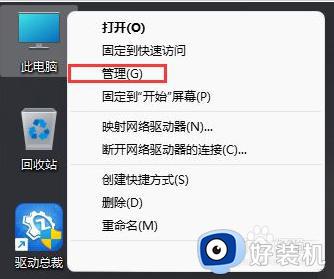
2、计算机管理窗口,左侧点击展开服务和应用程序,然后选择【服务】
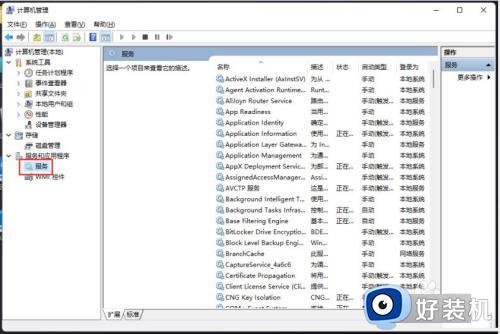
3、找到并双击打开名称为【Windows Update】服务
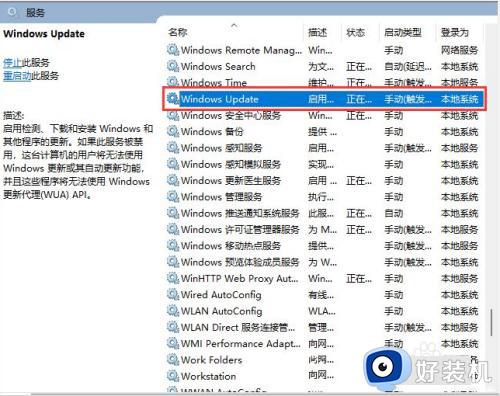
4、Windows Update 的属性(本地计算机)窗口,将启动类型改为【禁用】,再点击【停止】,按【确定】保存
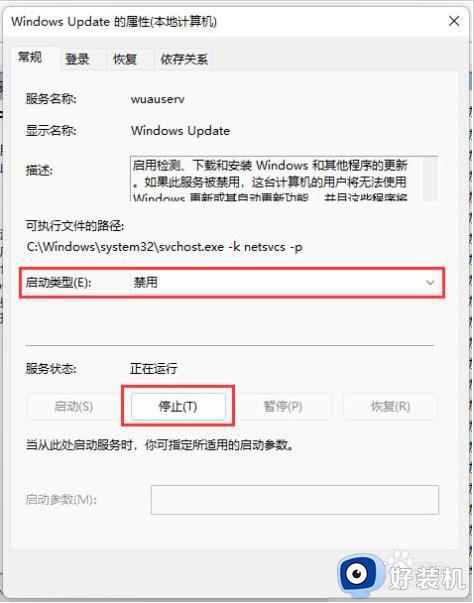
以上就是关于win11怎么禁用update的全部内容,还有不懂得用户就可以根据小编的方法来操作吧,希望能够帮助到大家。
win11怎么禁用update 如何禁用win11电脑的update服务相关教程
- win11禁用sysmain服务的最新方法 win11系统如何禁用sysmain服务
- win11系统sysmain服务可以禁用吗 如何在win11上禁用sysmain服务
- win11策略服务被禁用怎么办 win11策略服务被禁用如何解决
- 如何禁用win11Sysmain服务 禁用win11Sysmain服务的两种方法
- Win11怎样禁用定位服务 如何禁用Win11定位服务
- win11策略服务被禁用导致没有网络的解决方法 win11策略服务被禁用如何修复
- win11以太网被禁用怎么重启 win11禁用了以太网怎么启用
- win11禁用superfetch服务的方法 win11如何关闭superfetch功能
- windows11wifi禁用怎么开启 win11禁用网络恢复方法
- win11任务管理器已被管理员禁用的修复方法 win11任务管理器被禁用怎么解除
- win11家庭版右键怎么直接打开所有选项的方法 win11家庭版右键如何显示所有选项
- win11家庭版右键没有bitlocker怎么办 win11家庭版找不到bitlocker如何处理
- win11家庭版任务栏怎么透明 win11家庭版任务栏设置成透明的步骤
- win11家庭版无法访问u盘怎么回事 win11家庭版u盘拒绝访问怎么解决
- win11自动输入密码登录设置方法 win11怎样设置开机自动输入密登陆
- win11界面乱跳怎么办 win11界面跳屏如何处理
win11教程推荐
- 1 win11安装ie浏览器的方法 win11如何安装IE浏览器
- 2 win11截图怎么操作 win11截图的几种方法
- 3 win11桌面字体颜色怎么改 win11如何更换字体颜色
- 4 电脑怎么取消更新win11系统 电脑如何取消更新系统win11
- 5 win10鼠标光标不见了怎么找回 win10鼠标光标不见了的解决方法
- 6 win11找不到用户组怎么办 win11电脑里找不到用户和组处理方法
- 7 更新win11系统后进不了桌面怎么办 win11更新后进不去系统处理方法
- 8 win11桌面刷新不流畅解决方法 win11桌面刷新很卡怎么办
- 9 win11更改为管理员账户的步骤 win11怎么切换为管理员
- 10 win11桌面卡顿掉帧怎么办 win11桌面卡住不动解决方法
